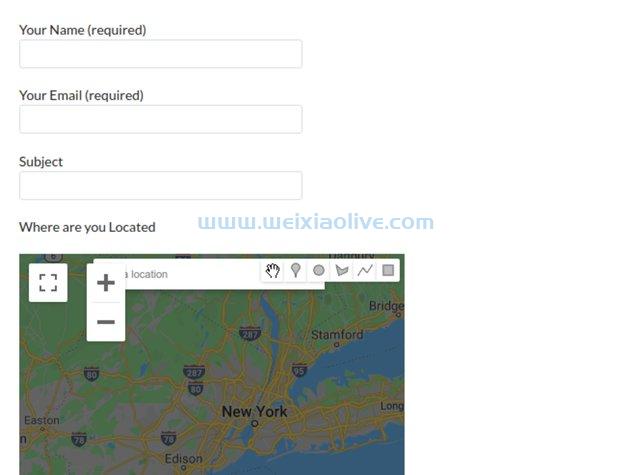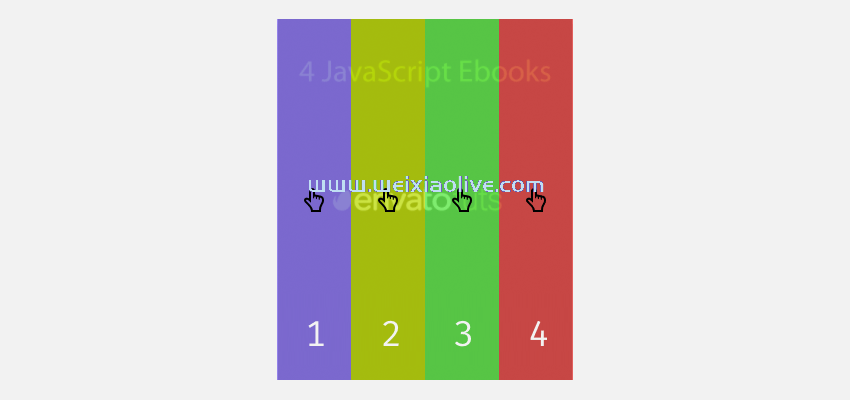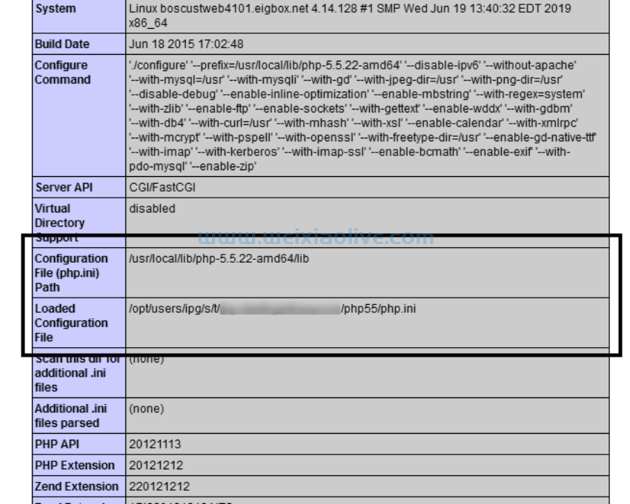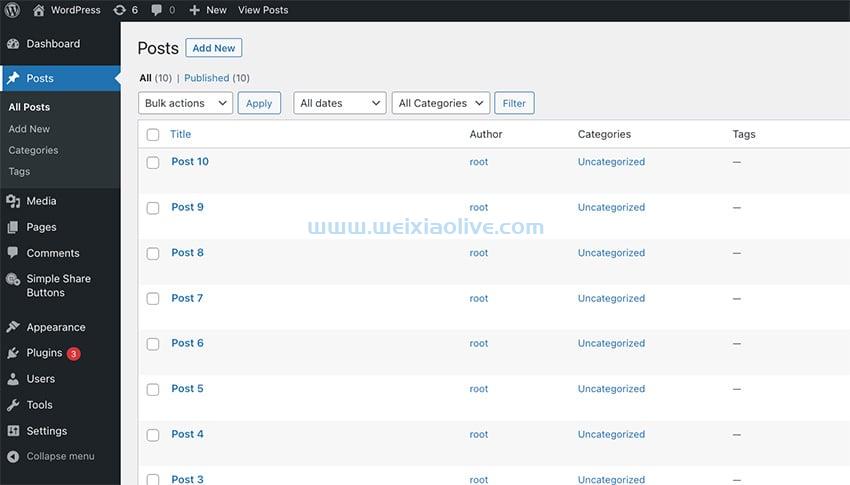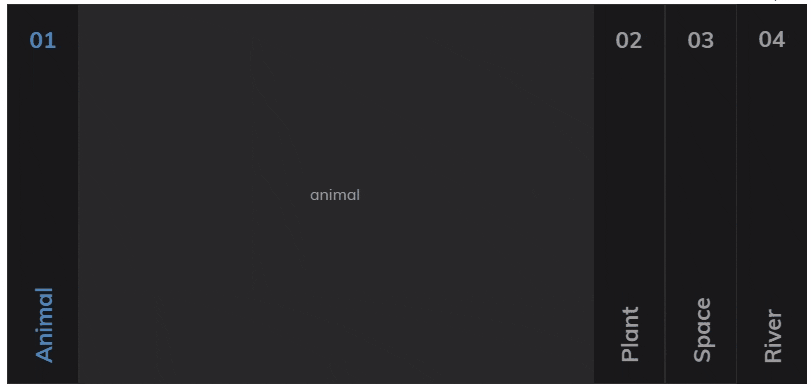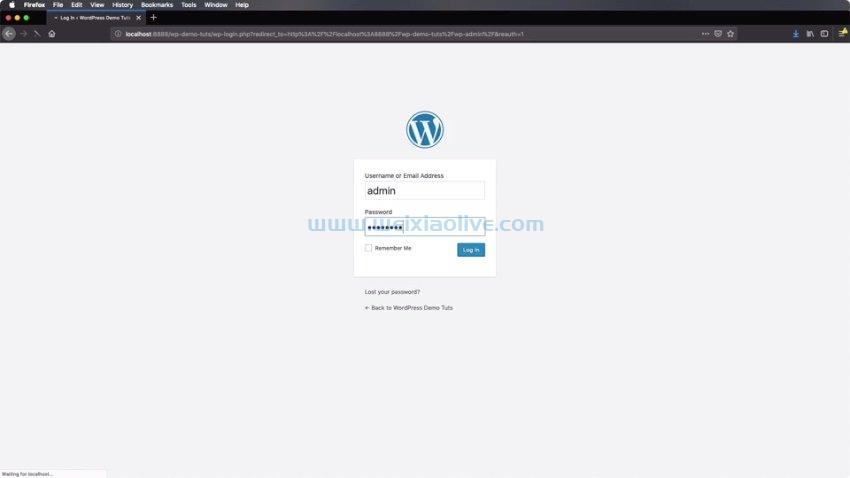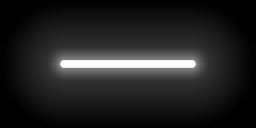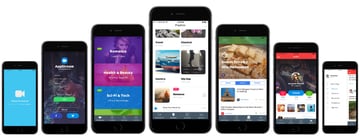本教程将引导您使用 react-router 和 react-transition-group 模块创建具有页面转换动画的多页面 React 应用程序。
准备 React 应用程序
安装 create-react-app 包
如果您曾经有机会尝试过 React,那么您可能听说过 create-react-app包,它可以让您非常轻松地开始使用 React 开发环境。
在本教程中,我们将使用这个包来启动我们的 React 应用程序。
因此,首先,确保您的计算机上安装了node .js。它还将为您安装 npm。
在您的终端中,运行 npm install -g create-react-app. 这将在您的计算机上全局安装 create-react-app 。
完成后,您可以通过键入来验证它是否存在 create-react-app -V。
创建反应项目
现在是时候构建我们的 React 项目了。跑吧 create-react-app multi-page-app。当然,你可以用你想要的任何东西替换。 multi-page-app
现在, create-react-app将创建一个名为 multi-page-app的文件夹。只需键入 cd multi-page-app更改目录,然后运行 npm start以初始化本地服务器。
就这样。你有一个在本地服务器上运行的 React 应用程序。
现在是时候清理默认文件并准备我们的应用程序了。
在您的 src文件夹中,删除除 App.js和 之外的所有内容index.js。然后打开 index.js并用下面的代码替换内容。
import React from 'react'; import Reactdom from 'react-dom'; import App from './App'; ReactDOM.render(<App />, document.getElementById('root'));
我基本上删除了 registerServiceWorker相关行和 行。import './index.css';
另外,用 App.js下面的代码替换您的文件。
import React, { Component } from 'react';
class App extends Component {
render() {
return (
<div className="App">
</div>
);
}
}
export default App;现在我们将安装所需的模块。
在您的终端中,键入以下命令以分别安装 react-router和 react-transition-group模块。
npm install react-router-dom --save
npm install react-transition-group@1.x --save
安装包后,您可以检查 package.json主项目目录中的文件以验证模块是否包含在依赖项下。
路由器组件
基本上有两种不同的路由器选项: HashRouter和 BrowserRouter。
顾名思义, HashRouter使用哈希来跟踪你的链接,它适用于静态服务器。另一方面,如果你有一个动态服务器,那么使用 BrowserRouter是一个更好的选择,因为你的 URL 会更漂亮。
一旦你决定了你应该使用哪一个,就继续将组件添加到你的 index.js文件中。
import { HashRouter } from 'react-router-dom'
接下来是 <App>用路由器组件包装我们的组件。
所以你的最终 index.js文件应该是这样的:
import React from 'react';
import ReactDOM from 'react-dom';
import { HashRouter } from 'react-router-dom'
import App from './App';
ReactDOM.render(<HashRouter><App/></HashRouter>, document.getElementById('root'));如果您使用的是动态服务器并且更喜欢使用 BrowserRouter,那么唯一的区别就是导入 BrowserRouter并使用它来包装 <App>组件。
通过包装我们的 <App>组件,我们将历史对象提供给我们的应用程序,因此其他 react-router 组件可以相互通信。
<App/> 组件内部
在我们的 <App>组件内部,我们将有两个名为 <Menu>和 的组件<Content>。顾名思义,它们将分别保存导航菜单和显示的内容。
在您的 目录中创建一个名为 “components”src的文件夹,然后创建 Menu.js和 Content.js文件。
菜单.js
让我们填写我们的 Menu.js组件。
它将是一个无状态的功能组件,因为我们不需要状态和生命周期钩子。
import React from 'react' const Menu = () =>{ return( <ul> <li>Home</li> <li>Works</li> <li>About</li> </ul> ) } export default Menu
这里我们有一个 <ul> 带有标签的 <li>标签,这将是我们的链接。
现在将以下行添加到您的 菜单组件。
import { Link } from 'react-router-dom'
然后用组件包装 <li>标签的 <Link>内容。
该<Link>组件本质上是一个类似于 标签的react-router<a>组件,但它不会使用新的目标链接重新加载您的页面。
此外,如果您 a在 CSS 中设置标签的样式,您会注意到 <Link>组件具有相同的样式。
请注意,该 <Link>组件有一个更高级的版本,即 <NavLink>. 这为您提供了额外的功能,以便您可以设置活动链接的样式。
现在我们需要定义每个链接的导航位置。为此,该 <Link>组件具有一个 to道具。
从“反应”导入反应从 'react-router-dom' 导入 { Link }常量菜单 = () =>{
返回(
<ul>
<li><Link to="/">首页</Link></li>
<li><Link to="/works">作品</Link></li>
<li><Link to="/about">关于</Link></li>
</ul>
)}导出默认菜单内容.js
在我们的 组件 <Content>中,我们将定义 路由以匹配链接。
我们需要 react-router-domSwitch中的和 Route组件 。所以,首先,导入它们。
import { Switch, Route } from 'react-router-dom'
其次,导入我们要路由到的组件。这些是我们示例中的 Home和 Works组件 About。假设您已经在 components文件夹中创建了这些组件,我们还需要导入它们。
import Home from './Home'
import Works from './Works'
import About from './About'
这些组件可以是任何东西。我只是将它们定义为内容最少的无状态功能组件。下面是一个示例模板。您可以将它用于所有三个组件,但不要忘记相应地更改名称。
import React from 'react'
const Home = () =>{
return(
<div>
Home
</div>
)
}
export default Home转变
我们使用 <Switch>组件对组件进行分组 <Route>。 Switch查找所有 路由,然后返回第一个匹配的路由。
路线
路由是调用目标组件的组件,如果它与 path道具匹配。
我们文件的最终版本 Content.js如下所示:
import React from 'react'
import { Switch, Route } from 'react-router-dom'
import Home from './Home'
import Works from './Works'
import About from './About'
const Content = () =>{
return(
<Switch>
<Route exact path="/" component={Home}/>
<Route path="/works" component={Works}/>
<Route path="/about" component={About}/>
</Switch>
)
}
export default Content请注意, Homeexact组件需要额外的 prop ,它是主目录。使用 强制 Route匹配确切的路径名。如果不使用,其他以 开头的路径名 也会被 Home组件匹配,并且对于每个链接,它只会显示 Home组件。exact/
现在,当您单击菜单链接时,您的应用程序应该正在切换内容。
动画路线过渡
到目前为止,我们有一个可以工作的路由器系统。现在我们将动画路线转换。为了实现这一点,我们将使用 react-transition-group 模块。
我们将为 每个组件的安装状态设置动画。当您使用 Switch内部 的Route组件路由不同的组件时,您实际上是在相应地安装和卸载不同的组件。
我们将 在我们想要动画的每个组件中使用react-transition-group 。因此,您可以为每个组件设置不同的安装动画。我只会为所有这些使用一个动画。
例如,让我们使用 <Home>组件。
首先,我们需要导入 CSSTransitionGroup。
import { CSSTransitionGroup } from 'react-transition-group'
然后你需要用它来包装你的内容。
由于我们正在处理组件的安装状态,因此我们 transitionAppear为其启用并设置超时。我们还禁用 transitionEnterand transitionLeave,因为它们仅在组件安装后才有效。如果您打算为组件的任何子级设置动画,则必须使用它们。
最后,添加特定的 transitionName,以便我们可以在 CSS 文件中引用它。
import React from 'react'
import { CSSTransitionGroup } from 'react-transition-group'
import '../styles/homeStyle.css'
const Home = () =>{
return(
<CSSTransitionGroup
transitionName="homeTransition"
transitionAppear={true}
transitionAppearTimeout={500}
transitionEnter={false}
transitionLeave={false}>
<div>
Home
</div>
</CSSTransitionGroup>
)
}
export default Home我们还导入了一个 CSS 文件,我们在其中定义了 CSS 过渡。
.homeTransition-appear{
opacity: 0;
}
.homeTransition-appear.homeTransition-appear-active{
opacity: 1;
transition: all .5s ease-in-out;
}如果刷新页面,应该会看到Home组件的淡入效果。
如果您对所有其他路由组件应用相同的过程,您将在使用 菜单更改内容时看到它们各自的动画。
结论
在本教程中,我们介绍了 react-router-dom 和 react-transition-group模块。但是,这两个模块的内容比我们在本教程中介绍的要多。这是所涵盖内容的 工作演示 。
- 安装 create-react-app 包
- 创建反应项目
- 菜单.js
- 内容.js
- 转变
- 路线









![如何删除Word中的空白页[4种简单方法] 如何删除Word中的空白页[4种简单方法]](https://www.weixiaolive.com/en/zb_users/upload/2023/07/20230702124855168827333590644.png)